こんにちは、ラテマエです!
FIRE(早期リタイア)を目指す過程で学んだことや生活に役立つ情報を発信するためブログを立ち上げました。
当ブログの記念すべき第1回目の記事で、お金を貯蓄するために住信SBIネット銀行を開設することをオススメしました。
その住信SBIネット銀行が、2020年10月29日に「アプリでATM」というサービスを始めました。
これが結構便利なサービスなので、ご紹介したいと思います。
また、実際にこのサービスを使用した際の手順も併せてご紹介します。
「アプリでATM」のサービスについて
このサービスの特徴は、
です。
出金にかかる手数料は最大110円と最安水準(※スマプロランクに応じて月2~15回無料)となっています。
手数料についての詳細はこちら
こんな経験ありませんか?
会員カードやポイントカード、キャッシュカードなどで財布はいつもパンパン・・・
かといって、ポイント還元やATM利用できないと不便だし・・・
超イラつくぜェ~~~ッ!!クソッ!クソッ!
「財布はスマートにッ!」がモットーな私としてはキャッシュカードを持ち歩かなくていいっていうのはかなりありがたい。
パンパンに膨らんだ財布はお金に嫌われるらしいです
というわけで、早速コンビニで「アプリでATM」を利用してきましたので、その手順を解説していきます。
「アプリでATM」の出金手順
事前準備
「App Store」もしくは「Playストア」でアプリをダウンロードし、インストールしておきます。
すでにアプリをインストール済みの場合は、最新バージョンにアップデートしましょう。
ローソンATMでの出金手順
アプリを起動
アプリを起動し、アイコンメニューから「アプリでATM」をタップ
暗証番号などを設定
暗証番号(4桁の数字)と1日あたりの引出限度額、1ヶ月あたりの引出限度額を設定後、「次へ」をタップ
※キャッシュカードを持っており、設定済みの場合は不要らしいです
「お引出し」をタップ
金額を入力
引出し金額を入力後、「確認」をタップ(例として10,000円と入力)
画像の出典元:住信SBIネット銀行のアプリ
「許可」をタップ
QRコードを読み取る必要があるため、「許可」をタップ
QRコード読み取りモードになったら、ローソンATM側の操作に移ります。
「スマホ取引」をタッチ
QRコードを読み取る
スマホでATM画面のQRコードを読み取る
企業コードを確認
スマホの画面に企業コードが表示されることを確認
ATM画面の「確認」をタッチ
企業コードが確認できたら、ATM画面の「確認」をタッチ
企業コードを入力
スマホに表示された「企業コード」をATMのテンキーで入力後、「確認」を押す
表示内容を確認し、「確認」をタッチ
暗証番号を入力
手順2で決めた暗証番号(4桁の数字)をATMのテンキーで入力後、「確認」を押す
金額を確認し「確認」をタッチ
利用明細の発行有無をタッチ
お金を受け取る
まとめ
いかがだったでしょうか。
今回は、住信SBIネット銀行が2020年10月29日に始めた「アプリでATM」のサービスの概要と実際の利用手順について紹介しました。
ポイントは以下の2つです。
- iPhoneやAndroidのアプリだけでセブン銀行ATMやローソン銀行ATMなどで現金の入金・出金などができる
- 出金にかかる手数料は最大110円と業界最低水準(※スマプロランクに応じて月2~15回無料)
「アプリでATM」を利用し、お金に好かれるスマートな財布を目指してみてはどうでしょうか。
また、銀行金利がほとんどつかないこのご時世、無駄な手数料はできるだけ払わないようにしましょうね。
みなさんの生活が少しでも豊かになりますように!
時には起こせよFIREムーブメント!
以上、ラテマエでした。


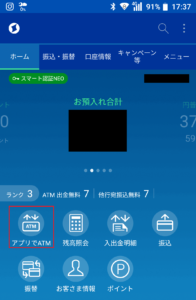
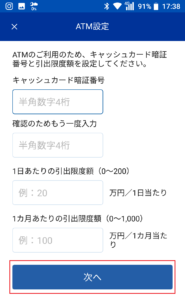
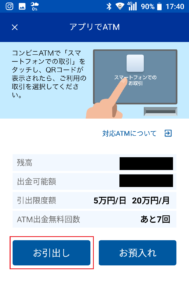
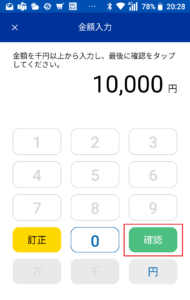
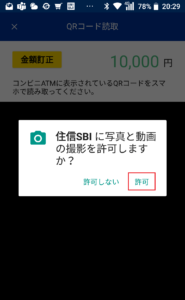












コメント